Online Convert
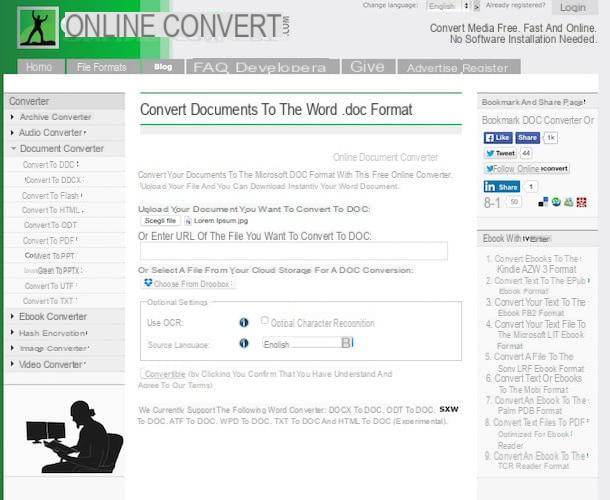
Se ti interessa capire che cosa bisogna fare per riuscire a convertire JPG in Word, ti suggerisco innanzitutto di dare uno sguardo a Online Convert. Si tratta di un ottimo servizio Web a costo zero che mediante la sua semplicissima interfaccia utente consente di convertire non solo PG in Word ma anche svariate altre tipologie di file. Il servizio presenta un limite di upload pari a 100 MB e permette di agire solo su un elemento per volta ma in compenso offre delle opzioni avanzate per modificare le proprietà degli elementi convertiti. Insomma, provalo subito e vedrai che non te ne pentirai!
Provvedi quindi a collegarti alla pagina principale di Online Convertire facendo clic qui dopodiché fai clic sul pulsante Go collocato accanto alla voce Select target format dalla sezione Document converter e seleziona Convert to DOC oppure Convert to DOCX in base al tipo di file Word in cui desideri convertire la tua immagine JPG.
Nella nuova pagina Web visualizzata, clicca sul pulsante Scegli file annesso sotto la voce Upload your document you want to converte to DOC: per selezionare direttamente dal tuo computer il file in formato JPG che desideri convertire in Word. Se il file in questione si trova online, puoi invece indicarne l’url copiandola dalla barra degli indirizzi del browser Web ed incollandola nel campo Or enter URL of the file you want to convert to DOC:. Se lo preferisci, puoi anche convertire JPG in Word selezionando il file di origine da Dropbox semplicemente cliccando sul pulsante Choose from Dropbox e selezionando l’elemento su cui agire.
A questo punto, spunta la casella collocata accanto alla voce Optical character recognition presente accanto a Use OCR:, specifica la lingua utilizzata per il testo presente nell’immagine JPG e poi pigia su Convert file.
Una volta fatto ciò, la procedura per convertire JPG in Word verrà avviata ed al termine il file convertito verrà scaricato direttamente sul tuo computer, nella cartella Download o comunque quella impostata come predefinita per il download dei file per il browser che stai utilizzando. Nel caso in cui il download del file convertito non dovesse essere effettuato in maniera automatica, pigia sulla voce direct download link per avviarlo manualmente.
ZamZar
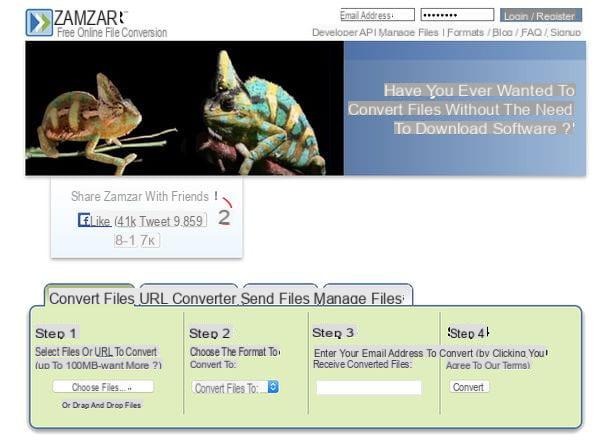
Ti segnalo anche ZamZar che è uno dei convertitori online più popolari al mondo. Consente di trasformare file di Office, video, immagini, eBook, PDF e anche altri tipi di documenti operando in modalità batch. Il limite di upload è di 100 MB complessivi.
Per provarlo, clicca qui in modo tale da collegarti subito alla sua home page e poi pigia sul pulsante Choose files. Seleziona quindi i file JPG da convertire, seleziona la voce doc o docx a seconda del tipo di documento di Word che intendi ottenere dal menu a tendina collocato sotto la dicitura Step2 e immetti il tuo indirizzo email nel campo che torvi in corrispondenza della dicitura Step 3.
Completati tutti e tre gli step, pigia sul pulsante Convert e aspetta qualche minuto affinché tutti i file vengano elaborati dal servizio. Riceverai una email da parte di ZamZar contenente i link per scaricare i tuoi documenti in maniera totalmente gratuita.
Online OCR
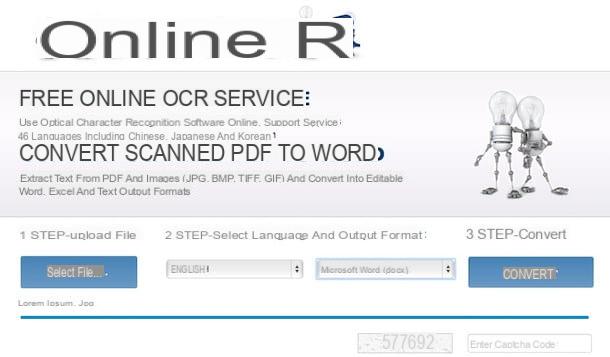
Se Online Convert e ZamZar non sono stati di tuo gradimento e se sei ancora alla ricerca di una soluzione per convertire JPG in Word, ti suggerisco di dare subito uno sguardo a Online OCR. Si tratta di un altro ottimo servizio Web che consente di convertire JPG in Word in davvero molto semplice oltre che estremamente intuitivo. Il servizio permette l’upload di un singolo file per volta della dimensione massima di 5 MB.
Per convertire JPG in Word con Free Online OCR, clicca qui per collegarti alla pagina principale del servizio dopodiché pigia sul pulsante Select file… per selezionare direttamente dal tuo computer il file sul quale desideri agire.
Attendi qualche istante affinché l’upload del file venga effettuato, pigia poi sul primo pulsante collocato sotto la voce 2 STEP – Select language and output format ed indica la lingua in cui risulta redatto il testo presente nell’immagine JPG da convertire. Successivamente specifica il formato in cui convertire il file JPG indicano Microsoft Word (docx).
Compila ora la casella Enter Captcha code digitando i numeri che vedi al lato e poi pigia sul pulsante Convert per avviare la procedura di conversione del file.
Fatto ciò, ti verrà mostrata un’anteprima del testo presente nell’immagine JPG che sta per essere convertito in Word. Se dandogli uno sguardo ti sembra che non ci siano errori, puoi procedere al download del file convertito pigiando sulla voce Download Output File. Se non hai apportato modifiche alle impostazioni di default delle browser Web che stai utilizzando, il file verrà salvato nella cartella Download del tuo computer.
Nel caso in cui fosse presente qualche errore nel file convertito, prima di scaricarlo potrai editarne il testo mediante l’apposito riquadro a schermo.
Free Online OCR
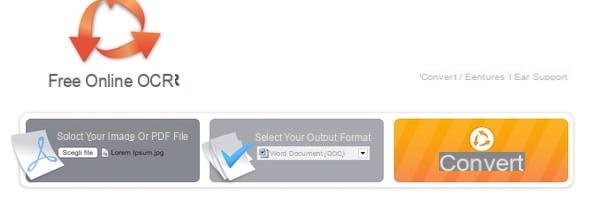
Un ulteriore valido servizio online che voglio suggerirti di prendere in seria considerazione per convertire JPG in Word è Free Online OCR. Si tratta di un pratico tool fruibile direttamente da browser Web che risulta completamente gratuito e molto semplice da utilizzare oltre che molto preciso ed efficiente.
Se vuoi convertire JPG in Word con Free Online OCR, clicca qui per collegarti all pagina principale del servizio dopodiché pigia sul pulsante Scegli file collocato sotto la voce Select your image or PDF file per selezionare il file in formato JPG archiviato sul tuo computer che desideri convertire.
Adesso pigia sul menu a tendina annesso alla sezione Select your output format e seleziona la voce Word Document (DOC) dall’elenco visualizzato dopodiché fai clic sul puslante arancione con su scritto Convert.
Attendi qualche istante affinché la procedura di conversione venga avviata e portata a termine (puoi verificarne l’avanzamento mediante l’apposita barra mostrata a schermo). Una volta ultimata la procedura mediante cui convertire JPG in Word, verrà avviato in maniera automatica il download del file convertito nella cartella Download del tuo computer (sempre se non hai apportato modifiche alle impostazioni di default del browser) e potrai aprirlo senza alcun tipo di problema utilizzando Microsoft Office o altre eventuali altarnative gratuite.
ABBYY FineReader Online
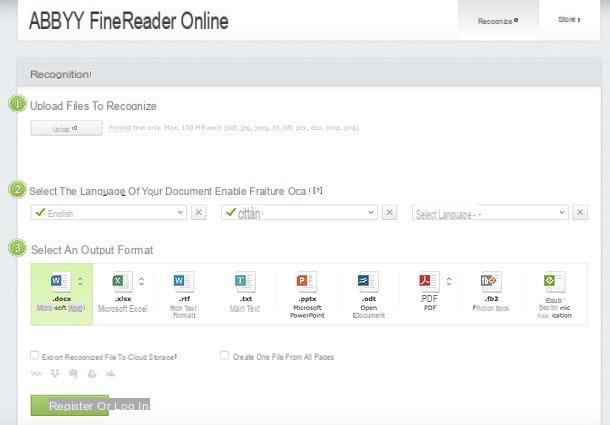
I servizi online di cui sopra convertire JPG in Word non hanno saputo attirare in maniera particolare la tua attenzione? Beh, allora prima di gettare definitivamente la spugna prova a dare uno sguardo ad ABBYY FineReader, che è un software a pagamento ma è anche disponibile una una variante, per così dire, light fruibile direttamente online ed a costo zero grazie alla quale è possibile scansionare i documenti che hanno un numero massimo di 10 pagine.
Per utilizzare la versione online di ABBYY FineReader, collegati a questa pagina Web, assicurati che in uno dei menu a tendina collocati sotto la voce Select the language of your document ci sia selezionata l’opzione cittàn e clicca sul pulsante Upload per selezionare il file JPG da convertire.
A questo punto, scegli .docx come formato di output che desideri ottenere dal menu Select an output format e clicca sul pulsante Register per registrarti gratuitamente al sito di ABBYY FineReader. Al termine della registrazione (puoi autenticarti velocemente con Facebook, Google o Microsoft), rimuovi la spunta dalla voce Yes, I want to receive news letters about new versions and updates of ABBYY products (in modo da non ricevere newsletter da ABBYY) e clicca prima sul pulsante Confirm e poi su quello Recognize per avviare la conversione del documento.
Attendi dunque qualche secondo affinché il riconoscimento OCR venga portato a termine, clicca sul nome del file in formato Word e questo verrà scaricato automaticamente sul tuo PC. A meno di comandarne la cancellazione in maniera diretta, i file convertiti con ABBYY FineReader Online rimarranno sui server del servizio per 14 giorni.
Altre soluzioni
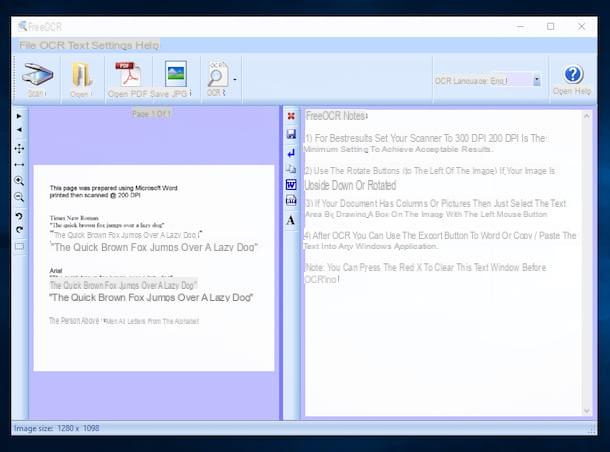
Servizi online a parte, esistono anche degli ottimi software per computer che possono tornare particolarmente utili in circostanze di questo tipo. Se ti interessa approfondire la questione, ti invito a leggere il mio articolo dedicato ai programmi per OCR mediante cui ho provveduto a segnalarti tutte quelle che a mio modesto avvisto rappresentano le migliori risorse della categoria. Ci sono software sia per Windows che per macOS, sia gratis che a pagamento. Sono tutti semplicissimi da usare, non temere! Devi solo scegliere quello che ritieni possa fare maggiormente al caso tuo e scaricarlo sul computer ed il gioco è fatto.
Ti suggerisco infine di consultare anche il mio articolo dedicato ai programmi per scannerizzare in cui, pur non avendo provveduto ad indicarti software adatti propriamente a convertire JPG in Word, ti ho indicato un mucchio di interessanti risorse che possono comunque far comodo per estrapolare testi dalle immagini previa scansione delle stesse. Dagli uno sguardo, magari può tornarti utile!
Come convertire JPG in Word

























